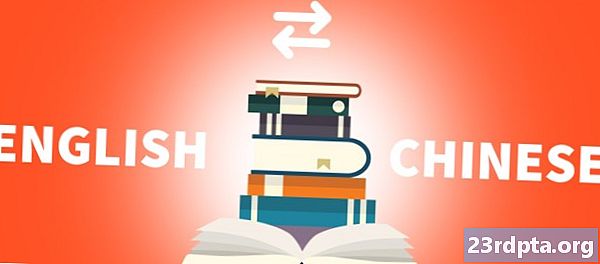Inhoud

Live streaming op Facebook werd voor het eerst geïntroduceerd in 2015 en is sindsdien een hit. Het wordt gebruikt door bedrijven om hun producten en diensten te promoten, evenals door gewone mensen die het moment met vrienden en familie willen delen. Live streams zijn onbesneden en rauw, waardoor ze echt en zo populair zijn. Het geeft kijkers de kans om echt contact te maken met de streamer, waardoor ze hun reacties in realtime kunnen posten en vragen kunnen stellen.
In deze stapsgewijze handleiding laten we u zien hoe u live kunt gaan op Facebook met uw Android-apparaat en uw pc. Het proces is snel en gemakkelijk, ongeacht welk platform u gebruikt. Laten we erin duiken.
Hoe live op Facebook te gaan met een Android-apparaat
-
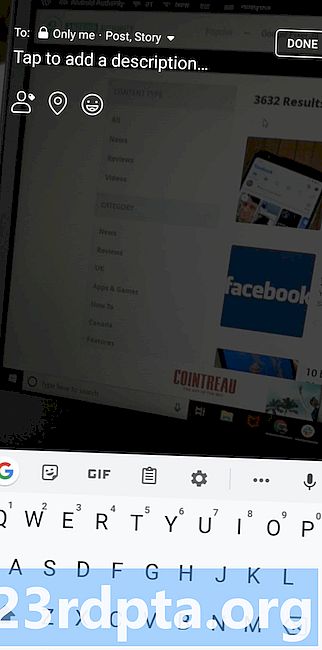
- Facebook Live-beschrijving
-
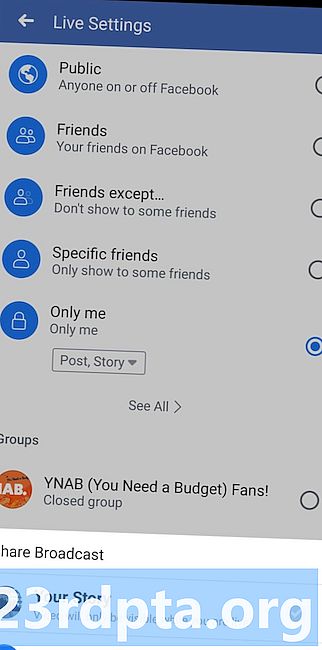
- Facebook Live-instellingen
-
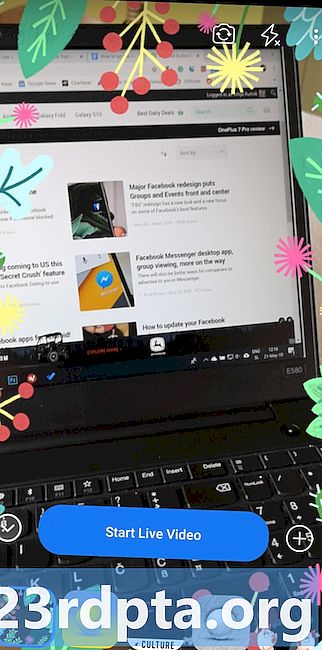
- Facebook Live-filters
Als je live op Facebook wilt gaan met je Android-apparaat, start je de app en tik je bovenaan op het gedeelte 'Waar denk je aan?', Net zoals bij het maken van een nieuw bericht. Selecteer daarna de optie "Go Live" uit de onderstaande lijst.
Nu is het tijd om dingen op te zetten. Begin met het kiezen van de camera die je voor de livestream wilt gebruiken - voor of achter. Je kunt tussen de twee schakelen via de cameraknop boven aan het scherm. Geef vervolgens je livestream een beschrijving en voeg je locatie toe als je wilt dat je kijkers precies weten waar je bent. Je kunt ook een emoji toevoegen aan de mix om de mensen te laten weten hoe je je voelt.
De volgende stap is om je Facebook-vrienden uit te nodigen om deel te nemen aan de livestream. Tik op de optie "Breng een vriend" onderaan het scherm en selecteer een paar vrienden in de lijst die op de hoogte worden gebracht zodra je live gaat. Als dat is gebeurd, is de volgende stap om wat flair aan de video toe te voegen met dingen als filters, frames en tekst. Tik op het toverstafpictogram naast de blauwe knop 'Start Live Video' en speel wat rond met de opties die verschijnen.
De laatste stap voordat u live gaat, is naar 'Live-instellingen' te gaan en te selecteren wie uw livestream precies kan bekijken (iedereen, vrienden, specifieke vrienden ...). U krijgt toegang tot deze instellingen door op het gedeelte "Aan: ..." in de linkerbovenhoek van het scherm te tikken. Als je klaar bent, kun je eindelijk live op Facebook gaan door op de knop 'Start live video' te tikken.
Stapsgewijze instructies om live te gaan op Facebook op Android:
- Open de Facebook-app op uw Android-apparaat.
- Tik bovenaan op het gedeelte 'Waar denk je aan'.
- Tik op de optie "Go Live".
- Selecteer de camera die u voor de livestream wilt gebruiken - schakel tussen de voor- en achterkant met het camerapictogram boven aan het scherm.
- Geef je livestream een titel en voeg een locatie toe als je wilt. Je kunt ook een emoji gooien.
- Nodig je Facebook-vrienden uit om deel te nemen aan de livestream door op de optie 'Breng een vriend' te tikken. De geselecteerde vrienden krijgen een melding zodra je live gaat.
- Voeg wat flair aan de video toe met filters, kaders en tekst door op het toverstafpictogram te tikken naast de knop 'Start Live Video'.
- Selecteer precies wie je livestream kan bekijken (iedereen, vrienden, specifieke vrienden ...) door op het gedeelte 'Aan: ...' in de linkerbovenhoek van het scherm te tikken.
- Tik op de knop "Start Live Video" om live streaming te starten.
Je kunt maximaal vier uur live streamen. Druk op de knop "Voltooien" om het streamen te stoppen, waarna u de opname op uw tijdlijn kunt delen of verwijderen.
Hoe live te gaan op Facebook met een pc
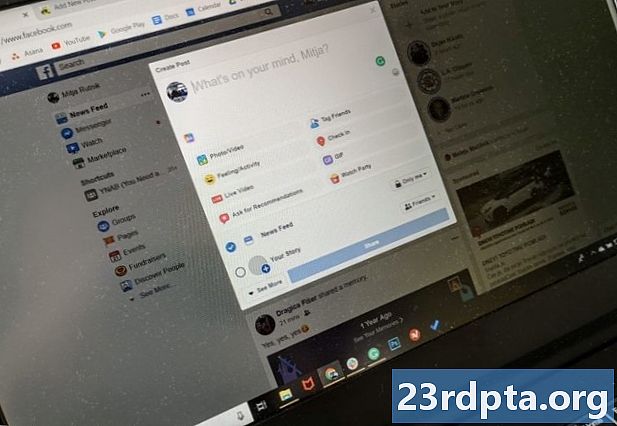
Live op Facebook gaan met je computer is minder populair dan met een smartphone, alleen omdat je je pc niet altijd bij je hebt. Het is ook een stuk groter en zwaarder, dus het is niet zo geweldig om het om te draaien als je met je omgeving wilt pronken.
Ga om te beginnen naar Facebook op uw computer, meld u aan en klik op het pictogram met drie horizontale stippen in het gedeelte 'Bericht maken' boven aan de pagina. Er verschijnt een pop-upvenster (zoals weergegeven in de afbeelding hierboven), waarna u op de optie "Live Video" moet klikken.
De volgende stap is het instellen van een paar dingen voordat u live gaat. De meeste instellingen zijn eenvoudig en dezelfde als die we hierboven met de Android-versie hebben behandeld, dus ik ga hier niet over elk detail in. Je hoeft alleen maar een titel aan de livestream toe te voegen, te beslissen wie deze kan bekijken en een locatie toe te voegen, onder andere. Maar je kunt de stream niet aanpassen met filters en tekst zoals op een Android-apparaat.
Stapsgewijze instructies voor live gaan op Facebook:
- Klik op het pictogram met drie horizontale stippen in het gedeelte 'Bericht maken' boven aan de pagina.
- Klik op de optie "Live Video".
- Voeg alle details toe (beschrijving, locatie ...).
- Klik op de knop 'Live gaan' in de rechterbenedenhoek om live streaming te starten.
Daar heb je het - zo kun je live op Facebook gaan met je Android-apparaat of pc. Heb je het al geprobeerd?